BeagleBone折腾记(四):驱动打印机
前言
本项目参考了树莓派实验室—-不要驱动,简单粗暴的用树莓派驱动USB打印机,读者有兴趣的可以前往自行查看。打个广告:树莓派实验室是一个很不错的树莓派社区,里面的项目灰常有意思,代码都是开源共享的,大家要多去学习一下,将项目移植到自己的板子上实践。
准备
材料:Gprinter GP-58热敏小票打印机*1, 小票纸*1, 5V充电器*1, usb转dc线(5.5*2.1mm)*1, usb集线器*1
说明:5V充电器和usb转dc是为了给狗板供电,接入外设的时候单靠一个usb mini口已经无法支持设备运转;usb集线器作用是扩展usb口,因为狗板只有一个usb,比较鸡肋,所以借助usb hub,最好是使用有源usb hub
开始
连接打印机至狗板
把usb无线网卡、打印机的usb线接在usb hub,然后usb hub连接狗板,然后打开打印机电源、狗板电源。连接情况如下

通过putty登录,输入
ls /dev/usb/
如果能找到usb设备(这里是lp0),证明连接成功
安装必须的库
注意:在进行此步骤的时候,你的usb无线网卡已经接入wifi,并且wifi能上网
sudo pip install python-escpos安装过程在命令行会有相应提示
打印 Hello World
打开命令行,输入
cd Desktop
vim helloworld.py复制以下代码到helloworld.py,并保存
from escpos import *
p = printer.File("/dev/usb/lp0") # 连接打印机
p.text("Hello World\n") # 打印文字
# p.text(u"你好,世界\n".encode('gbk')) # 打印中文
# p.image('filename.bmp') # 打印图片
p.cut() # 切纸
p.close() # 结束打印,断开打印机在命令行输入
python helloworld.py结语
简单的打印功能已经实现了!你说这个能做什么?嗯,它能联网,它能借助python进行网络数据访问,它能打印,听说微店有订单接口耶~哟,有没有微外卖呀?咱们想给你送上一台微店订单外卖打印机,嘻嘻








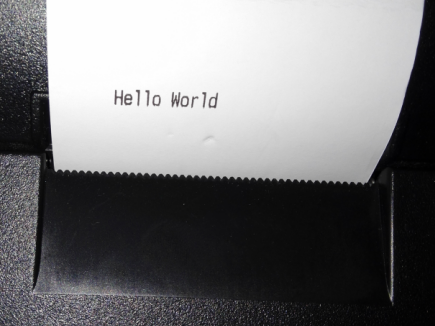














 2925
2925

 被折叠的 条评论
为什么被折叠?
被折叠的 条评论
为什么被折叠?








